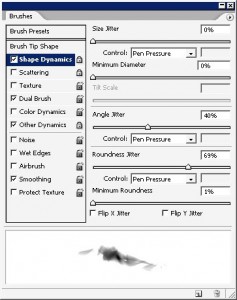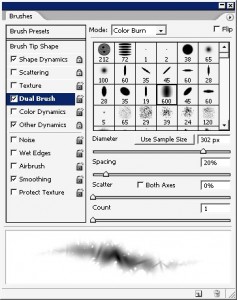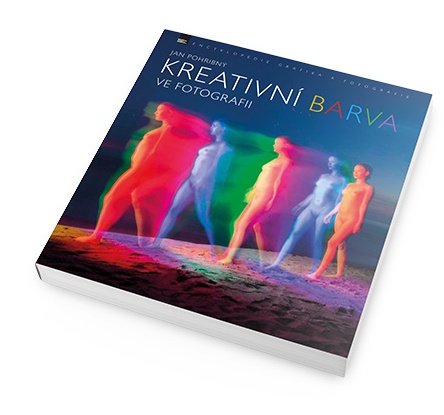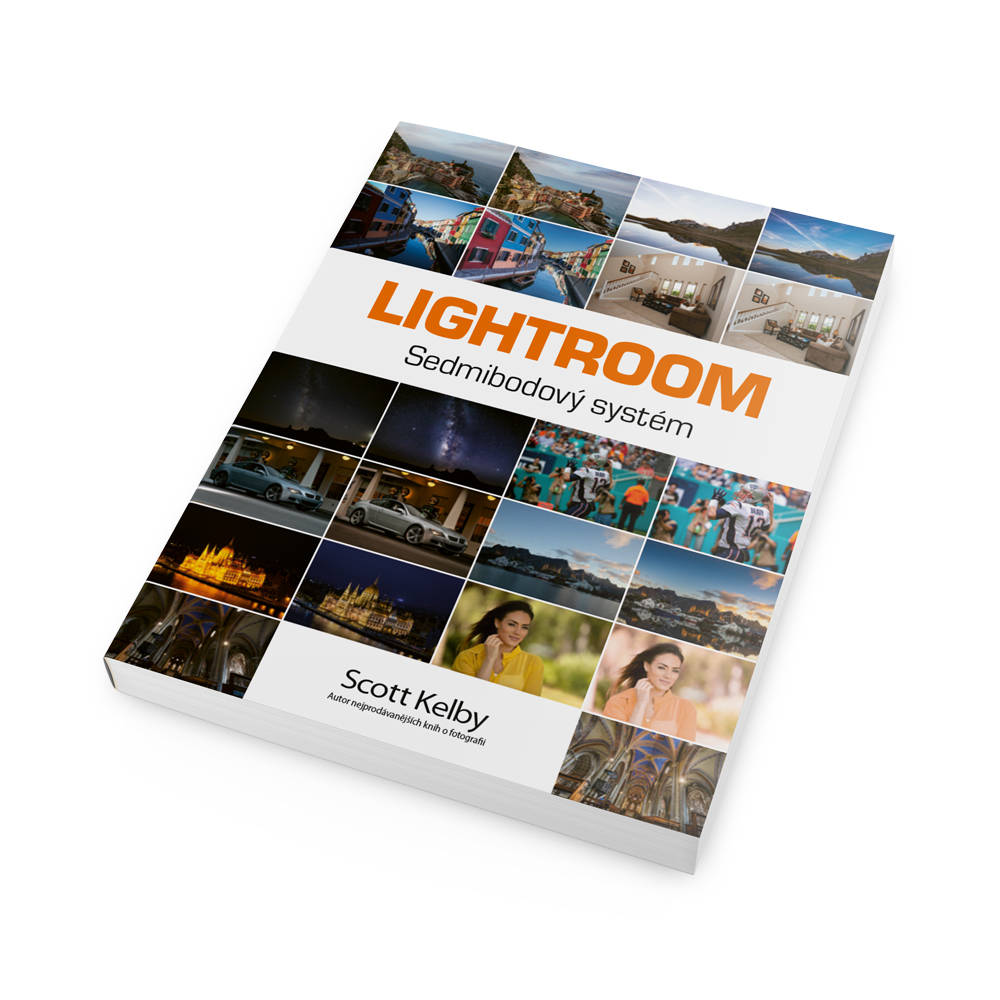Dnes si ukážeme velmi zajímavý návod, budeme retušovat fotografii ženy a v tutoriálu použijeme širokou škálu štětců a efektů. Retušování fotografie je velmi zábavné. Výsledný efekt bude velmi zajímavý, dbejte především na kvalitu a správný postup. Pro tento návod jsem použil Adobe Photoshop CS, ale lze ho vytvořit i v jiných kvalitních grafických editorech.
V tomto tutoriálu budeme používat také mnoho štětců, pokud chcete, tak si je můžete vytvořit sami nebo si jejich vzorky stáhněte přímo ZDE.
Tak tedy začněme, jako první si ve Photoshopu otevřete připravenou fotografii portrétu ženy.

Máme k dispozici velmi pěknou fotografii, doporučuji Vám vybírat fotografii s velkýma jasnýma očima, která působí zajímavě už od pohledu. Pokud žádnou takovou fotografii nemáte, tak použijte nějakou z internetu.
První věc, kterou je třeba udělat, je přelít odstín do více modré barvy. Není to nezbytný krok, ale fotografie nám bude působit více mysticky a mírně v ponuré náladě. Tuto operaci lze provést takto: Obraz – Přizpůsobení – Vyvážení barev

To nasycení modrou barvou proveďte pochopitelně do nové vrstvy. Když vrstvu na chvíli vypnete, tak si lze všimnout, že tvář ženy na fotografii obsahuje příliš bílé barvy. Opravím to, ale budu k tomu potřebovat štětec s pouze 20% krytím, nastavte si ovšem krytí dle uvážení.
Vytvořte tedy opět novou vrstvu, pro ztmavení použijte barvu z tmavších částí obličeje a ztmavte ho tak aby působil výrazněji, viz obrázky níže.
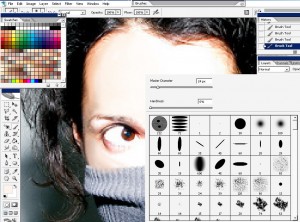

Budu chtít také do tváře přidat trochu textury, viz níže: Vrstva – Styl vrstvy – Volby prolnutí
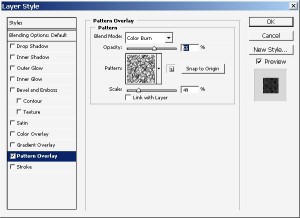
Zhruba takto by to mělo vypadat.

Tak jsme se zbavili přílišného osvětlení a také jsme upravili tvar obličeje.
Dalším krokem je vytvoření pozadí. Pozadí uděláme trochu více umělecké, mám na to jednu speciální metodu. Budu používat komplexní štětec, pro základní štětec vyberu měkkou a kulatou stopu, poté běžte do nabídky Stopa, tam zaškrtněte atribut dynamika tvaru, poté na ni dvakrát klikněte a vyberte v kolonce „Řízení“ možnost „přítlak pera“. (viz obrázek)
Jako druhý štětec si vyberte dvojitou stopu (druhý obrázek).
Nyní vytvořte novou vrstvu.
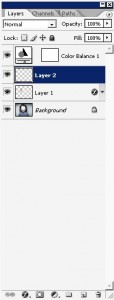
A tady je ten úžasný efekt, který umí můj štětec udělat, pokuste se ho vytvořit, pokud Vám to nepůjde, klidně si vytvořte vrstvu navíc.

Další štětec, který budu používat bude dělat drobné rozptýlené tečky. Vytvořte pro něj novou vrstvu.

Ještě než začnu štětec používat, tak nastavím styl vrstvy na vnější záři: Vrstva – Styl vrstvy – Vnější záře

Nyní již máme štětec s vnější září připraven, teď je úplně jedno jaký štětec vyberete, já jsem vybral stopu s drobnými rozptýlenými tečkami.

Vytvořte další vrstvu.

Hlavní myšlenkou je teď vytvořit něco jako výbuch barev.
Jako první teď použijte štětec se stopou „Postřik“ a několikrát s ním přejeďte lineárně po pozadí v rovině obličeje.

Nyní tuto vytvořenou vrstvu trocho zkruťte a roztáhněte do stran.
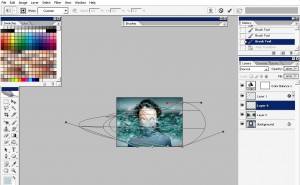
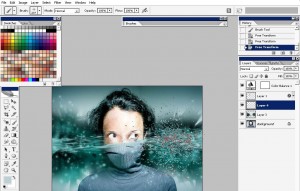 Tento efekt vytvoříme ještě jednou, vytvořte tedy novou vrstvu a tentokrát zvolte podobný štětec, ale jako barvu si vyberte pokožku té ženy z fotografie (viz níže).
Tento efekt vytvoříme ještě jednou, vytvořte tedy novou vrstvu a tentokrát zvolte podobný štětec, ale jako barvu si vyberte pokožku té ženy z fotografie (viz níže).


Tyto dva vytvořené efekty vygumujte z oblasti tváře, tudíž aby byla tvář viditelná.

Poslední věc, kterou můžeme nyní udělat, je to, že si vezmeme měkký štětec s krytím kolem 1% a nastaveným módem na překrytí: Vrstva – Styl vrstvy – Překrytí. Jako barvu nastavte modrou a mírně překryjte slabou modrou vrstvou celý obrázek.

Takže toto by bylo vše k fotoretušování. Doufám, že jste se dozvěděli něco zajímavého a nového. Photoshop je kouzelný nástroj, se kterým jde doslova čarovat. Můžete si vytvořit mnoho podobných efektů na mnoha různých fotografiích, je jen na vás, jakou metodu si oblíbíte.